目录
- WampServer简介
- WampServer安装步骤
- 1、下载Wamp Server安装包
- 2、进入Wamp Server安装许可协议界面
- 3、选择安装位置开始安装
- 4、配置默认浏览器
- WampServer使用技巧及相关问题的解决
- 1、如何设置中文
- 2、启动后图标不是绿色
- 3、关于MySQL配置之修改密码
WampServer简介
- W指windows运行环境。
- A指Apache服务器。
- M指Mysql数据库等。
- P指PHP或Python服务端语言及环境。
WampServer是一款功能强大的PHP集成安装环境,它无需手动配置Apache、Mysql、php等。
WampServer安装步骤
WampServer下载链接:https://pan.baidu.com/s/1-kicPedmtXAMirrMdcxSnA
提取码:e2vw
1、下载Wamp Server安装包
安装包在上述链接自取。

下载Wamp Server安装包,压缩包解压后,双击wampserver3.2.0_x64.exe(此处以64位为例)进入Wamp Server安装导向界面,点击【OK】。
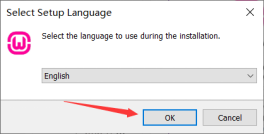
2、进入Wamp Server安装许可协议界面
选择【I accept】,然后点击【Next】。
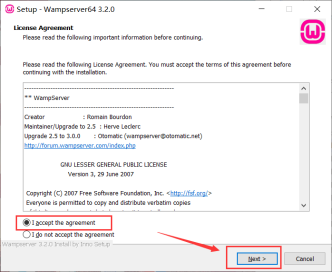

3、选择安装位置开始安装
这里我们选择安装Wamp Server的位置,可以直接点击【next】,软件会默认安装。但不建议安装在C盘!!!
也可以自行选择 → 点击【Browse…】弹出安装位置界面,选择Wamp Server安装位置,选择完成后再点击【Next】,一路【Next】。
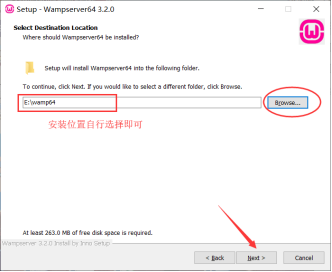

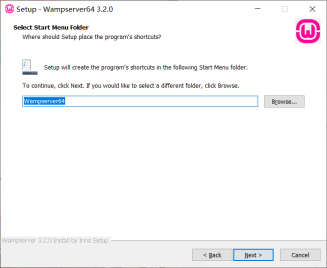
准备安装之前,最好检查一下安装位置是否正确,确保无误后点击【install】安装,之后耐心等待安装完成即可。

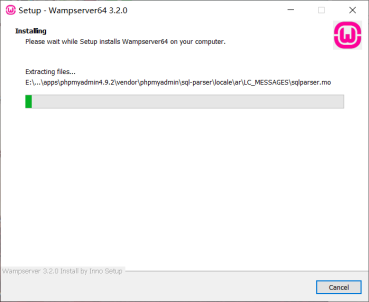
4、配置默认浏览器
此处以谷歌浏览器为例,可以提前找好自己电脑谷歌浏览器的位置,选择chrome.exe,点击打开,之后继续点击Next。

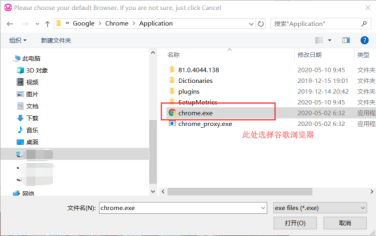
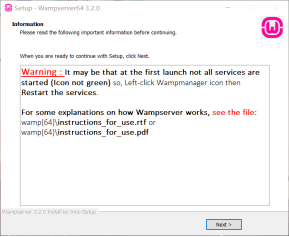
Wamp Server安装完成,点击【finish】即可。
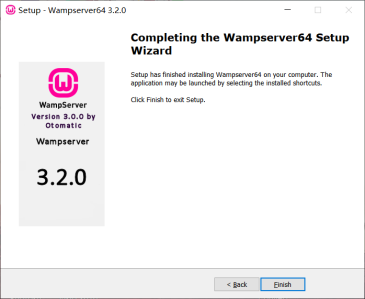
WampServer使用技巧及相关问题的解决
1、如何设置中文
我们一开始在安装的时候,选择语言为 English,当然,它也可以设置为中文。
- ① 双击桌面的Wampserver图标,然后右键点击电脑右下角的Wamp Server的小图标
- ② 在弹出的选项中选择
Language,在二级菜单中选择Chinese即可。


2、启动后图标不是绿色
当我们双击启动Wampserver后,有些小伙伴会发现电脑右下角图标为橙色或者红色,而不是绿色!!!下面给出使图标变绿的解决方法:
1️⃣ 右键点击我的电脑,在弹出的选项中选择【管理】。
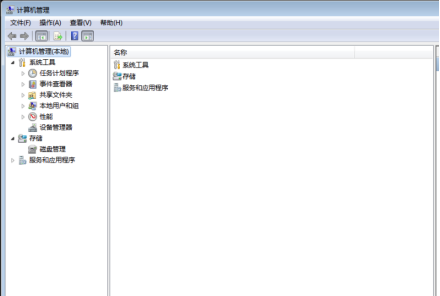
2️⃣打开计算机管理界面找到左侧的【服务】,然后在右侧找到“SQL Server Reporting Server”选项,右键点击停止。
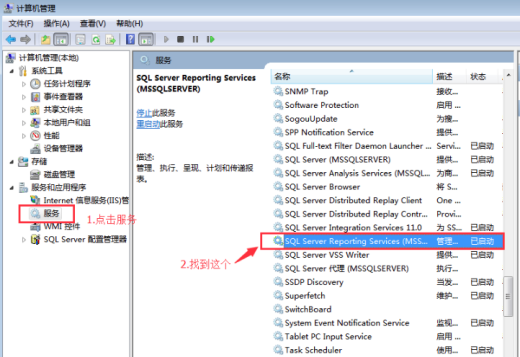
3️⃣重新运行Wampserver,若图标已变绿色表示成功,如还是橙色继续下述操作。
4️⃣返回管理界面,点击左侧的【Internet】选项,在右侧管理服务器点击【停止】。
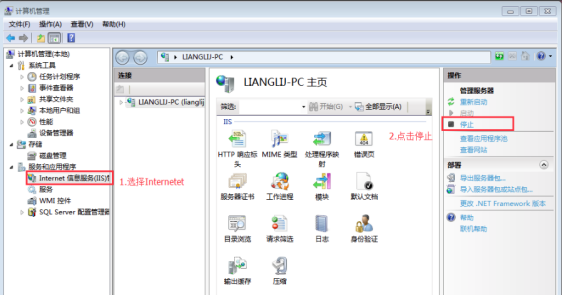
5️⃣再次重新运行Wampserver,发现橙色小图标变绿啦✌✌✌
3、关于MySQL配置之修改密码
① 左键点击Wampserver在电脑右下角的小图标【注意:此处是左键,左键点击哦~】
在弹出的选项中点击phpMyadmin,谷歌浏览器(安装时所配置的浏览器)会自动弹出phpMyAdmin登录页面,输入用户名root,不输入密码,点击【执行】。
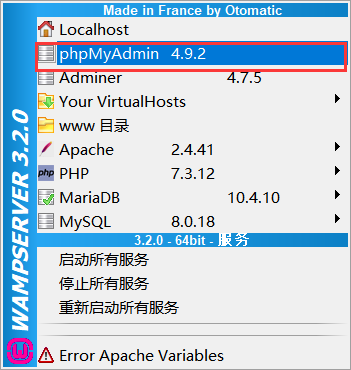

② 进入phpMyAdmin界面中,点击常规设置中的【修改密码】。
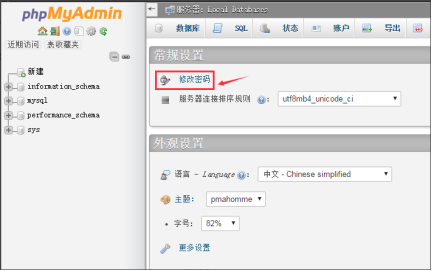
③ 进入密码修改界面修改密码,相应输入后点击执行即可。【记得退出重新登录验证是否修改成功!】

最后
以上就是伶俐灰狼最近收集整理的关于WampServer3.2.0下载安装教程详解版的全部内容,更多相关WampServer3内容请搜索靠谱客的其他文章。

![java连接wamp_[Java教程]WampServer修改端口及菜单Localhost](https://file2.kaopuke.com:8081/files_image/reation/bcimg1.png)






发表评论 取消回复